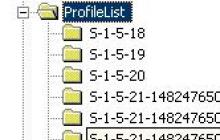テクスチャ MOD を 1 つのパッケージに組み合わせるというアイデアは非常に優れており、生産性の低いシステムの所有者にとっても必要です。
さらに説教していきます。 投稿 29、32 の作成者として、その後の MOD の接続に関して尊重されます
テクスチャフォルダーの場合、同名のファイルを置き換える必要があります。 テクスチャフォルダーを置き換えることができるMODも多数あり、ゲーム内のフリーズの問題を解決します。
これは、バニラの gr.ba2 アーカイブが新しいテクスチャ フォルダーに置き換えられることを意味します。
さらに、エンジンはアーカイブに対してより効率的に動作します。
今、停滞してゲームの選択に取り組む方法のまさにアイデアです。
そしてこのアイデアは、『Fallout 4 - Texture Optimization Project』の作者によって提出された(らしい)
1 つのファイルにマージし、MOD を含むすべてのテクスチャ フォルダーを .ba2 にパックします。
このようにして、バニラのものと同様に MOD のテクスチャ ファイルを読み取ることができます。
事前に、このプロセスは長く、重要に値します。 しかし、結果にはそれだけの価値があります。
マジックに挑戦してみたい方はぜひ原稿を読んでみてください。
プロセスは次のとおりです。
必要なテクスチャ MOD はすべて MOD マネージャーを通じてインストールします (アーマー、アーマー、地形、打撃、弾薬など)。MOD マネージャーを通じてのみ必須です (私は Mod Organizer 2 を使用します)。
次に、フリーズやその他のガルマの可能性を無視して、ゲームの現在の外観をテストします。
思い通りのイメージを実現します。
さあ、アクションが始まります。
デスクトップに作業フォルダーを作成します。 彼女にはフォルダー 1 と 2 があります。
左側のウィンドウで、テクスチャ フォルダーから MOD を選択します。
テクスチャ フォルダーをリストの上から順番に Working\2 フォルダーにコピーします。 ファイルが置き換えられるのを待っています。 私たち自身もすでにさまざまなMODによるファイルの置き換えを排除しています。 もう大丈夫です。
ここで、敬意を表して 3 分 45 秒からのビデオを検討します (ビデオは英語ですが、ブルジョワのブルジョワの話でうんざりします。何に戻っても構いません)。
必要なアクションの説明 (このガイドに基づく修正を加えて MOD 側から翻訳):
1.デスクトップに「Working」という名前のフォルダーを作成します。
2. このフォルダーの中間にフォルダー「1」と「2」を作成します
3.「Textures」フォルダを「2」フォルダに移動し、「1」フォルダは空のままにしておきます
4. Archive2 を開き、「ファイル > 開く」を選択します。
5. Fallout4 Data フォルダーに移動し、バニラ ファイル texture.ba2 (たとえば、「Fallout4 - Textures1.ba2」) を開きます。
6. Archive2がarchive.ba2を取得したら、「Working」フォルダから「1」フォルダを解凍します。
7. 「Working」フォルダーを開き、開いたフィールドで Shift キーを押しながらマウスの右ボタンを押して、「ここで PowerShell ウィンドウを開く」を選択します (Windows 10.1709)
8. コマンド ライン ウィンドウに、I のように正確に入力します (スペースまたはパッドなし)。
9. 「robocopy」と入力し、フォルダー「2」を押してコマンド行にドラッグし、スペースを追加します
10.コマンド行からフォルダー「1」をドラッグし、スペースも追加します
11.「/s /xl」を追加します(/s スペースの後に)
バッグ内のコードは次のようになります。「robocopy C:\Users\owner\Desktop\working\2 C:\Users\owner\Desktop\working\1 /s /xl」
12. Enter キーを押すと、フォルダー「1」内のファイルを自動的に置き換える方法を示すテキスト フローが表示されます。
文章の流れが分からない場合は、すべての文章を読み直して、すべてが正しく完了していることを確認してください。
13. Archive2 に移動し、[ファイル] > [新規] を選択し、形式として [DDS] を選択し、手順を完了して [OK] を選択します。
14. 「アーカイブ > フォルダーの追加...」を選択します。
15. フォルダー「1」の真ん中にあるフォルダーを開き、「テクスチャ」を選択します
16. [ファイル > 名前を付けて保存...] を選択し、元の名前 bа2 (例: Fallout4 - Textures1.ba2) で保存します。
17. すべてのバニラが処理されるまで、バニラの Skin.ba2 に対して手順 4 ~ 16 を繰り返します。
バニラ ba2 ファイルの再パックが完了したら、フォルダ「1」に移動し、そこにあるものをすべて削除してから、他のバニラ ba2 ファイルをフォルダ「1」にダウンロードします。
(バニラBA2の肌に個別に使用するので、これは絶対に必要であることをもう一度言います!)
マジックイベントも開催中。 したがって、すべてを 14 回繰り返す必要があります。 誰が言った、魔法とは何ですか?
一部のファイルは単純に ba2 にパックしたくない可能性があります (心配しないでください)。 Archive2 プログラムを使用して、ウィンドウから進行状況をメモ帳にコピーします。 次に、それらを Working2 フォルダーで見つけて、Fallout4 ゲーム フォルダーの DataTextures フォルダーに移動します。
MO から不要なテクスチャ MOD を削除できるようになりました (繰り返しますが、テクスチャ フォルダーを持つもののみです)。
MOD によるテクスチャの増加により、フリーズが単に消える可能性があります。
Fallout 4 はコンピューターに適しており、シンプルなゲーマーの幸福を実現するために必要最小限のものであり、私たち全員にとって重要です。 砂漠のオープンワールドは、最も荒涼とした世界のひとつであり、同時にいびきがうるさい場所です。ここでは、ゾンビと一緒に歩いたり、略奪者を強奪したり、場所があり、犬の子守さえすることができます。
また、以下では、この方法でグラフィックスの有能なセットアップからのレポートを、グラフィックスが「フリーズ」するまで達成できます。
まず、Fallout の 4 番目の部分をコンピュータにダウンロードする必要があります。
Fallout 4 の最小限のシステム上の利点
オペレーティング·システム: Windows 8.1 64 ビット、Windows 8 64 ビット、Windows 7 64 ビット Service Pack 1、Windows Vista 64 ビット Service Pack 2
プロセッサ: Intel Core i5-2300 @ 2.8 GHz / AMD Phenom II X4 945 @ 3.0 GHz
RAM容量: 8GB
ビデオカード: NVIDIA GeForce GTX 550 Ti 2 GB/AMD Radeon HD 7870 2 GB
お使いのコンピュータがこの目的の設定と一致しない場合は、Fallout 4 を実行しないでください。特にラップトップをお持ちの場合は、過熱に多額の費用がかかります。 したがって、悪質なゲームのサービスのいずれかをすぐに使用してみることができます。 たとえば、古き良きプレイキー。
オペレーティング·システム: Windows 8.1 64 ビット、Windows 8 64 ビット、Windows 7 64 ビット Service Pack 1
プロセッサ:インテル Core i7 4790 @ 3.6 GHz / AMD FX-9590 @ 4.7 GHz
RAM容量: 8GB以上
ビデオカード: NVIDIA GeForce GTX 780 3 GB/AMD Radeon R9 290X 4 GB
幸運な人は、自分のコンピューターの特性を自慢できる人です。 私たちがお勧めしますしたがって、一見すると、Fallout 4 にリラックスして満足感を失う可能性があります。しかし、ことはそれほど単純ではありません。 このワールドを再び楽しむには、安定した 60 フレーム/秒 (60 FPS) で動作する必要があります。 ほとんどの場合、トップエンド構成は、Fallout などの重要なタイトルにおける絶対的なウルトラ チューニングを完全にはサポートしていない可能性があります。 したがって、どのエピソードについても、この資料をより尊重して考慮してください。
そして、最小限の給付金と推奨される給付金の間を行き来する人々にとって、この状況は最も有害となるでしょう。 したがって、プロセッサには、より弱い AMD Phenom II X4 945、またはより弱い Intel Core i7 4790 が搭載され、ビデオ カードには、より弱い AMD Radeon HD 7870、またはより弱い NVIDIA GeForce GTX 780 などが搭載されています。
Fallout 4のグラフィック調整
Fallout 4 の画像に対するすべての調整が見直され、生産性への影響が大きくなるものもあれば、影響が少ないものもあれば、影響しないものもあります。 これらのスキンパラメータの本質と、それらの最適化の日付を簡単に説明しようとしました。
文字マーキング距離
寺
オリジナルでは、このトレーニングは「The Lost Actors」と呼ばれており、開発者はアクターの下で、人間、モンスター、生き物など、すべての仮想生命体を尊重することに取り組んでいます。 日次ベースの部門はすでに豊富ですが、中間から遠く離れた値は実際には実現されていません。空の部門の価格が高くなる時間の下では、キャラクターの購入がどれほど素晴らしいものになるかを見ることはほとんどありません真ん中から遠くから。 これは主に、地形の険しさ(山、低地、谷、森林、低木など)と、しばしば成長する背の高い胞子によるものです。
「キャラクターのプロミネンス距離」のリソースは豊富にあるため、中央よりはるかに後ろに配置すべきではなく、ほとんどの場合、3 分の 1、さらには 4 分の 1 に配置する必要があります。
アンビエントオクルージョン
生産性の向上:低い。
このオプションはセルフシェーディングを提供します。 「シャープネス オクルージョン」をオンにすると、オブジェクトがよりボリューム感が増し、リアルになります。 オブジェクトのさまざまな丸みを帯びた詳細は、まるで実際の光の下で見えるかのように、オブジェクト自体に影を落とします (コンピュータのキーボードを見てください)。
AO ゲームは最大 7 フレームを獲得するのに役立ちますが、それ以外のゲームをプレイすることはお勧めしません。 Fallout 4 の絵はすぐに自然ではなくなります。
異方性濾過
生産性の向上:とても低い。
正直に言うと、特に2017年には「質感のヤバさ」も調整済みで、文字以外のガイドには渡されなくなるのではないかと思います。 長い間、このような状況では可能な最大値よりも低い値を設定することは望まれていませんでした。生産性への影響はほぼ計り知れません。 このパラメータは、さまざまな角度からのテクスチャ表示の明瞭さのために認識されています。
ズグラジュヴァンニャ
生産性の向上:
- FXAA: ミドル、
- TAA: ヴィソカ。
スムージングは、領域内の些細なオブジェクトの両側から凹凸を除去します。 非常に弱いコンピュータを使用している場合、接続外ではゲームの速度を大幅に向上させることができます。 PC の難易度が中間の場合は、FXAA テクノロジーのオプションを選択してください。 ただし、これによりテクスチャがわずかに影になりますが、このオプションでほとんどの場合は多少補正できます。 推奨値に近い構成を誇ることができる場合は、TAA 値のいずれかを選択できます。 あなたの目はあなたに感謝するでしょう。
デカールの明るさ
生産性の向上:真ん中
デカール - さまざまなオブジェクト (主に壁) の表面にさまざまな効果を与えます: 血の痕跡、ブーツの形のへこみなど。
デカールの厚みや厚さを調整できます。 明らかにハードワークするコンピュータのように見えるようにするには、高い値に設定できますが、ベイクドスキッドでは生産性が大幅に低下し始める可能性があるため、「ウルトラ」はまったく設定しないでください。 他のバリエーションでは、中央に設定するか、極端に低く設定します。
切れ味の深さ
生産性の向上:低い。
「鮮明さの深さ」は、遠くのオブジェクトの詳細が欠けているように知覚される場合がある特別な芸術的効果です。 その本質は、フレームや文字に近いものすべてをクローズアップして鮮明に表示し、特殊なフィルターを使用して画像を鮮明にぼかしていることです。 これは、エンジンやダイアログのさまざまなシーンに特に関係します。 標準効果または「ボケ」(短縮バージョン)のいずれかを選択することも、このオプションを選択することもできます。 最初に標準オプションをオンにすることをお勧めします。そうしないと、いくつかのフレームが失われる可能性があります。
オブジェクトの詳細化
生産性の向上:低い。
Fallout 4 のオブジェクトとは、乾いた池の上の高速道路、荒れ地、大きな石、合流点、その他多くの素晴らしい詳細など、さまざまなものを意味します。 混合物のクリームは、加熱しすぎた食品の表面にも降り注ぎます。 生産性の向上は非常に低いため、常に中間の値に設定する必要があります。
体積変化の量
生産性の向上:中 (高い値の場合)、低 (低い値と中間の値の場合)。
「ボリューム・エクスチェンジ」は、有名な「ゴッド・レイズ」のさらに進化したバージョンです。 生産性に対する残りの影響がそれほど大きくない場合、この NVIDIA テクノロジには多くのリソースがあります。 ただし、パラメータの値が高いほど目標は大きくなり、4K ディスプレイでは「音量変化率」の最大調整と低い調整の間の大きな差がさらに顕著になります。 したがって、明らかな PC の中低値を剥奪することをお勧めします。 それ以外の場合は、1 秒あたり最大 8 フレームで再生することでオンにできます。
草の汚れの範囲
生産性の向上:低い。
Fallout 4の核戦争後の世界には草があまりなく、まったく草が生えていません。 最初に最大値を設定してください。
ペイントオブジェクトの範囲
生産性の向上:低い。
アイテムとは、ベセスダの少年たちは、鎧、薬莢、帽子、ボウル、フォーク、鎧、衣服、バケツ、扇風機、その他の茶色のものは言うまでもなく、あなたのインベントリから取り出したり配置したりできるすべてのものを意味します。 キャラクターと同様に、1 つの視野内に多数のオブジェクトが存在することはほとんどありません。 したがって、ここで最高値または最大値を設定して次に進みます。
グレア
生産性の向上:とても低い。
「フレア」は「レンズ エフェクト」とも呼ばれます (原文では、ほぼこのように聞こえます - レンズ フレア)。 砂利のカメラを明るい光源に向けると、そのような「ヤマネウサギ」が画面に表示されます。彼らが言うように、輝く金持ちです。
「グレア」は生産性に影響を与えない可能性があるため、安全にオンにしても問題ありません。
稲妻の明るさ
生産性の向上:とても低い。
Fallout 4 は舞台裏で技術的な照明システムに依存していますが、実際には追加効果にのみ貢献しています。 たとえば、空は少しきれいになり、花嫁のようになり、人々の肌は色あせるだけでなく、明るくなり始めます。
ウルトラチューニングでは 1 ~ 2 フレームしか消費しないため、すべてを最大限まで高めることができます。 極端な場合には、平均値を設定します。
オブジェクトペイントの範囲
生産性の向上:真ん中
この調整は「オブジェクトの詳細化」に似ていますが、焦点が合う範囲が遠くなります。 リソースの消費量はかなり多いため、弱いマシンでは低から中の間に値を設定することをお勧めします。強いマシンでは高に近い値を設定することをお勧めします。
対象部品の塗装範囲
生産性の向上:とても低い。
遠くのオブジェクトにディテールを簡単に追加します。 実際のところ、FPS が最大値を超えるのは 2 フレーム目だけです。 ずっとクランクしてください!
ボードの閉塞
生産性の向上:低い。
レイン オクルージョンをオンにすると、滴りすぎなくなり、FPS が 5 ~ 6 フレームに低下する可能性があります。 コンピュータに最小限のメリットがある場合は注意してください。
画面上の画像
生産性の向上:真ん中
画面スペースの下には、砂利の角度とカメラの回転から見える領域があり、クマから手を放すとすぐに画面に直接表示されます。 この空間の境界内に振動のある表面がある場合、そこには悪臭が発生します。 したがって、水上では最も近い鮮明さが現れ、ロボットアシスタントの光沢のある体では、後ろからのパノラマテクスチャの 1 つが現れます。
状況によっては、ゲームプロセスが 9 ~ 10 フレーム増加することがあります。 したがって、軽量の PC を使用している場合は、「振動」をオンにすることができます。 推奨されるメリットと最小限のメリットの中間にいる場合は、覚えておいてください。
影のシェーディング範囲
生産性の向上:真ん中
文字通り、色合い - 穏やかなパラメータを追加します。 彼らのマーキングの範囲(名前がこの設定の本質をすべて明らかにしていると思います)はまだリソースに貪欲ではなく、攻撃パラメータの軸はさらに優れています。 いずれにせよ、「クライマックス」がうまくいかないからといって、「影の距離」を高い値よりも低い値に設定するようにしてください。 Falout 4 で良好なグラフィック パフォーマンスを得るには、このパラメータは非常に重要であり、7 ~ 8 フレーム以内に費やす必要があります。
影の鮮やかさ
生産性の向上:寺
明瞭さと影のディテール。 予想どおり、生産性が大きく関係します。 そして、FPS と画像の明るさの間の最も合理的な妥協点は、平均値になります。 このコストは、1 秒あたり約 7 フレームという、まったく許容範囲内です。 お使いのコンピューターが推奨値に近い場合は、最高の値を試すことができます。 また、一番下に設定すると、画像の断片がシャープに追加されることが少なくなります。
質感の鮮やかさ
生産性の向上:日常的に。
異方性フィルタリングと同様に、このパラメータは現在のゲームの調整のためにずっと前にオフになっているはずです。 テクスチャ テクスチャを低い強度に設定することはお勧めできません。そうしないと、より多くのフレームが得られず、ビデオ メモリが少し失われる可能性があります。 ビデオ カードに Falout 4 を実行するのに十分なメモリがない場合、ゲームはスライド ショーになることがあります。 現在の他のほとんどの AAA プロジェクトと同様に。 最大値を設定して次に進みます。
ヴォロジスト
生産性の向上:正午(時間帯)、午後(乾燥した天候)。
そして軸は残りの設定です。 「ボロジスト」とは、川の近くの平野が一日の終わりまで湿っていることを意味します。 見た目はとてもクールで、リソースはほとんどありません (5 ~ 7 フレーム)。 しかも、いつもあるわけではなく、水が空から流れてくるときだけです。 車の調子が悪いので騒いでください。
Fallout 4 グラフィック調整表
そして再び、次の表に従ってバッグを追加します。

押すと厚みが増します
* * *
読んでくれてありがとう! 私たちのメイン サイトで Fallout 4 を高レベルでプレイし、新しい世界をもっと頻繁に訪れることを忘れないでください。
誰のせいか、グラフィックの細かい調整や生産性を最大限に高めるコツや調整をまず知りたい。 のために 平均的および平均以下のコンピュータ。 すでに同様のブログを作成しており、私自身も 12 人だけではなく、おそらく 100 人ほどの人々向けに安定したゲームの開発を支援してきました。彼らは、F4 についても同じことを行う必要があると信じています。 さあ始めましょう。
最適化については、一見したところでは考えられるほど明確ではありません。コーナーを出るときに頭を向けると、安定した 60 fps が得られます。それで喜ぶのは時期尚早です。あなたがそうすれば、すべてが変わる可能性があります。は、調整を少量の予備で行う必要があることを表します (現場でテストするのが最善です)。 細かいテストをすべて実行し、自分で微調整を行った結果、これが完成しました。
私の PC の特徴 phenom x6 2.8 ggz、gtx 650 ti、6 GB の RAM (6 GB ダウンロード ファイル)
1) まずランチャー自体の設定を行う必要があります

いくつかの異なるものを試した結果、それらが最適であると考えています。以下では、各項目を順番に説明し、Nvidia コントロール パネル (Radeon デバイスの場合、 Catalyst の類似品)。
画面を拡大すると、最大値を設定します。これは、完璧な画像を削除するための最も重要な調整です。
ズグラジュヴァンニャ、 TAA をインストールしました。rozrobniki を提供してくれるので最高です。素晴らしいですが、FPS はそれほど高くありません。同時に、FXAA のように画像をカットしないでください。 構成されたビデオ カードの場合、アンチエイリアスがゲーム内ですでに明らかな内容に変更されたり、追加されたりしないように、アンチエイリアスをオンにする必要があります。 多少の疲労を気にしない場合は、Raja を FXAA に設定すると生産性が向上します。
異方性濾過、最大値 x 16 を設定します。これは生産性に影響しませんが、可視性間のテクスチャを鮮明に保ちます。 構成済みのビデオ カードの場合は、「Keruvannya プログラム」をインストールします。
テクスチャのディテール、ここで問題が発生します。基本的に、1 GB のビデオ メモリを搭載した古いビデオ カードがウルトラ チューニングされることになります。
影の詳細、影の範囲、テクスチャと同様に、ここではすべてが標準であり、色合いなどの特別な機能には注目しませんでしたが、そのうちのいくつかはウルトラに渇き、そして何よりも平均的に見栄えは悪くないので、中間を設定しました。
追加テクスチャの詳細化、正直に言うと、テストの結果、このオプションがどのような効果をもたらすのかはわかりません。これは、キャラクターやオブジェクトの細部の外観を改善するためです。効果は低く、生産性にはまったく影響しません。
照明の細部、眠たい変化の細部、光の量、私たちはすべてを可能な限り最小限に設定しました。FPSはすでにオープンワールドよりも閉じた空間でより強く垂れ下がっているという事実を無視する必要がありました。軸は一般に「最適化されていない」と呼ばれており、金持ちはすでに開発していますバグ、眠そうな変更の詳細を置くことは不可能であるということ 最小限は、リログ後に中央に落ちるということですが、下に行くほど最小限に置く方法がわかります。
Vidbittya、郷、ボリュームボード、崩壊の時間の下に広がる、vidbliski、これらすべてが生産性に与える影響は最小限ですが、画像、霧、ボード、画像の隠れた視覚化と使用も強化されます。 ナスには肉が入っています。
塗装範囲。

遠くのオブジェクトの詳細度および詳細の表示範囲、低く設定すると、ゲーム内の一部のフリーズが解消されます。
草絵の範囲、最小限に抑えることができます。
キャラクターペイント範囲、少し上げることができます。
ティム自身はオープンワールドにいますが、おそらく目を通して、私はまだなんとか達成できており、fpsはより安定しています。
2) ランチャーを設定したら、「マイ ドキュメント」セクションの「Fallout 4」フォルダーに移動します。このフォルダーには、ファイル Fallout.ini と Fallout4Prefs.ini が含まれています。
Fallout.ini を開く
垂直同期をオンまたはオフにしてこのオプションを試してください。この調整は、FPS を追加する人、ゲーマーに不快感を与えたい人など、さまざまな形で PC に影響を与えるため、PC を慎重にテストする必要があります。
検索 (Ctrl+F) を開き、行に iPresentInterval と入力し、iPresentInterval=1 を見つけて iPresentInterval=0 に変更します。このパラメータにより有効になります。 ヴェティックの同期グリで。 ファイルを押して保存し、閉じます。 ビデオ カードを構成している場合は、垂直同期がオンになるか、「垂直同期」モードに設定されます。Nvidia コントロール パネルでは、これは「垂直同期」と呼ばれます。
マウスの Vymknennya 加速。
Fallout4.ini ファイル
セクションに新しい行を追加します。
bマウス加速度=0
Fallout4P refs.ini が表示される
最初から同じ行を複製するので、 iPresentInterval を検索することで見つけることができます。 iPresentInterval =1 が iPresentInterval=0 に変更されると、行 bVolumetricLightingEnable=1 がわかり、すぐに次の行 iVolumetricLightingQuality=1 がわかり、両方の単位が 0 に変更され、このコマンドで最小値に設定されます。 睡眠の詳細な変化, 生産性が上がることがあるという話を書きましたが、バグのため金持ちはランチャーから最低に設定することが不可能です。 ファイルを押して保存し、閉じます。
ゲームを起動して試してみましょう。すべてが役に立たなかった場合は、次の方法で修正します (色合いを変更し、マーキングの範囲が最小限になるため、生産性が向上しますが、残念ながら、オープンスペースでは影がないと画像が小さくなります)。
同じファイルに入ってみましょう Fallout4Prefs.ini、文書で、そして私たちは新しいことで知っています
行 iShadowMapResolution=1024、(別の数値がかかりますので、1024 に変更してください)
行 fDirShadowDistance=1000.0000、(最初はコストが異なりますが、1000.0000に変更します)
行 fShadowDistance=1000.0000、(最初はコストが異なりますが、1000.0000に変更します)
大切な占い!!!
1. 拡張 ini を使用してファイルを設定した後、ランチャーで設定を変更することはお勧めできません。変更しないと、設定がリセットされ、再度入力する必要が生じる可能性があります。
2. 同じこと人によっては、垂直同期をオンにした後に「高速」ロック システムで問題が発生する可能性があるため、PC で個別にテストする必要があります。
3. これらすべての操作を行ってもゲーム中に不快感を感じる場合は、Nvidia コントロール パネルを生産性を重視した PC 設定モードに設定してください。
これですべてです。このようにして、安定した 60 fps と、かなり法外な 45 fps の低消費電力で、古いコンピューターに匹敵する最高の画像を取得することができました。このブログは必要に応じて情報が更新され、パッチがリリースされ適用されると、現時点では最も重要なものはすべてここにあります。したがって、私たちはあなたの食べ物と食べ物をすべて頼りにします。以前ここで働いて、何ヶ月もストレッチした
ネタバレの下にスクリーンショットを数枚アップロードしてください。 (スクリーンショットは後ほど更新します)








皆さん、ようこそ。
長い範囲の絵をブログに少し更新しました。
ブログを少し更新し、基礎調整を進め、エフェクトをオンにし、通常飛行。
Fallout 4 は、黙示録的な設定を舞台にした伝説的な RPG シリーズの新しい部分です。 ゲームの開発者は、New Vegas によって設定された一連の規範を復活させた Bethesda スタジオです。 この記事では、非力なPCでFallout 4を実行する方法を説明します。
まったく別のゲーム
新しいフォールアウトは、フロント部分とまったく似ていません。 グリルのコンセプトそのものをゼロから再設計。 ポンプシステム、接眼レンズの分割、そして精神は同時に怒っていました。 現在、すべてのポンピングは、イコライゼーションの世界で拡張される特別なパラメーターと機能を備えた単一のシステムになりました。
ゲームプレイ自体も大きく変わりました。 会話の代わりに、安定したアクションと銃撃戦が行われます。 今や、殺さずに平和的にクエストを完了することは不可能です。 VATSシステムも再設計されました。 このモードに入ると、時間がスキップされず、はるかに速くなります。 これは決定が迅速に下されるまで行われ、ゲームにさらにダイナミクスが加わります。
不十分な最適化
最も大きなものは、数年間のグリムの後にガルムが現れるとき、事前にあなたをチェックします。 そして、ここの右側では、コンピューターの難易度ではなく、最適化が不十分であることが問題です。 新しいエンジンは画質が悪いですが、リアリズムが十分ではないため、ゲームは最高の構成でラグや低い FPS を許容できます。 この記事では、非力なPCでFallout 4を実行する方法と必要なものについて説明します。
システムのメリット
まずはゲームを起動するための最小構成を見てみましょう。 4 コア Core i5 プロセッサ、8 GB RAM、および AMD 製と同様のビデオ カードが必要です。 ただし、そのようなコンピュータでは Fallout 4 ロボットの安定性は保証されず、性能の低い PC やラップトップではゲームが起動しない可能性があります。
たまたまエンジン出力の負荷がかかり、システムの生産性を少しでも高めたい場合は、以下で説明する手順をスピードアップしてください。

弱いPC用
すべての変更はグラフィック ウェアハウスの単純さと制約に従うことが重要です。そのため、コンピューター上で完璧なオリジナルであるかのように美しい画像を探さないでください。
最初の最適化方法は、特別なパッチをインストールすることです。 基本的に、構成ファイルの変更について心配する必要があります。 インターネット上では、弱い PC 構成向けのさまざまな最適化など、このファイルに関するさまざまなオプションが見つかります。 作者はパッチの前に、MOD が作成されているエントリの説明に署名してください。
Fallout 4 の費用を節約するには、このファイルをドキュメント フォルダーに配置する必要があります。弱い PC 用のパッチでは 1 秒あたりのフレーム数の大幅な増加は保証されませんが、得られる FPS は 5 ~ 7 のみです。 効果的な生産性が十分でない場合は、高度な最適化に進むことができます。

もう 1 つの方法は、標準テクスチャを低品質のテクスチャに置き換えることです。 インターネットでは、テクスチャをグリースに置き換えることができるパックを見つけることができます。 この方法は、Fallout 4 をプレイする際のビデオ メモリの要求を軽減するのに役立ちます。性能の低い PC では、この最適化により設定ファイルが大幅に増加します。 ただし、この場合のイメージはさらに変化します。生命、キャラクター、対戦相手、風景などの質感に違いが生じます。
弱い PC 向けの Fallout 4 の最適化- 手順は複雑であり、必ずしも望ましい結果が得られるとは限りません。 それだけでなく、このゲームはシステム上の利点が非常に高いだけでなく、配布者によって追加されたテクスチャも非常に役に立ち、コンピューターで長時間処理できます。 生産性の大幅な向上を達成するのに役立つトリックも数多くあります。
画面を拡大する
モニター自体のパフォーマンスは生産性に大きな影響を与え、FPS を大幅に向上させることができます。 この状況では最初は画像の明るさが低下しますが、その後ゲームはよりスムーズに動作し始めます。
グラフィックの手動調整
ヴィレダグヴァヴシ Fallout4prefs.ini ファイルでは、システム リソースを大量に消費するいくつかのオプションを有効にすることができます。 これらには、垂直同期、個別の影の深さ、オブジェクトのマーキング距離が含まれます。 これらのパラメータは画像の明るさにあまり影響を与えないため、安全に変更できます。
モディ首相
人々の心は、Fallout 4 を弱い PC 向けに最適化し、ゲーム内に表示されるいくつかのスピーチの外観を変更することを可能にする数多くの MOD を考案しました。 その中には次のようなものがあります。
- フォグリムーバー。 緑から霧を取り除き、多くの資源を生み出します。 これは閉鎖された場所で特に顕著です。
- Wasteland 512 テクスチャ。 ゲーム テクスチャの生産価値が数倍減少するため、その人気は大幅に加速します。 映像の明るさが少し下がり、FPS軸が大幅に上がります。
- FarawayAreaReform (FAR)。 この MOD は、キャラクターから遠く離れたオブジェクトのテクスチャの強度を低減します。 まず、画像の鮮明さが低下し、生産性が向上します。
説明されているすべての MOD は、クリックするだけで簡単にインストールできます